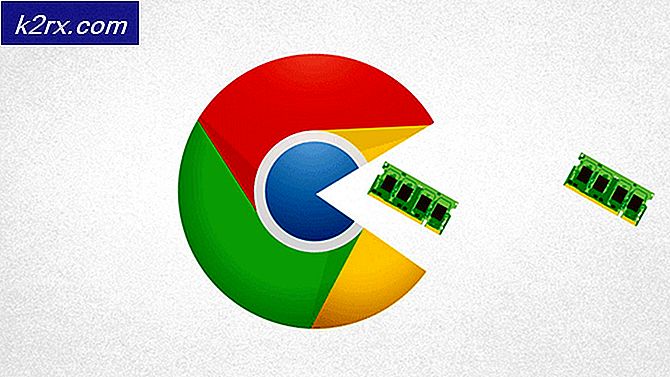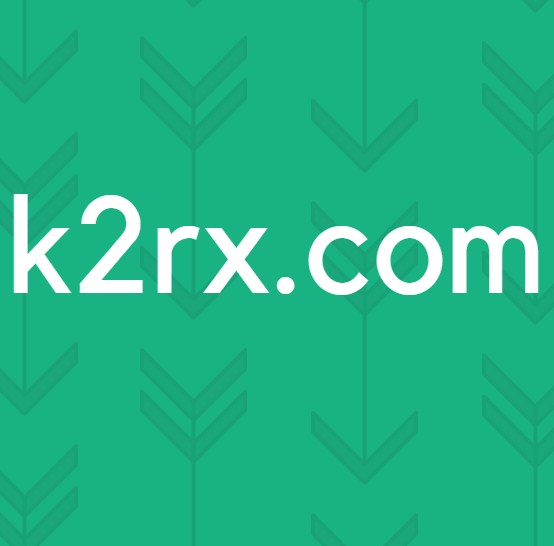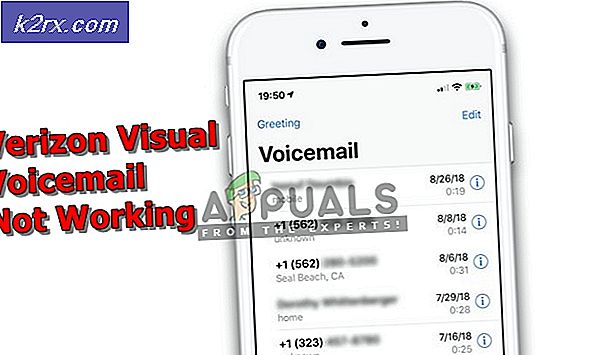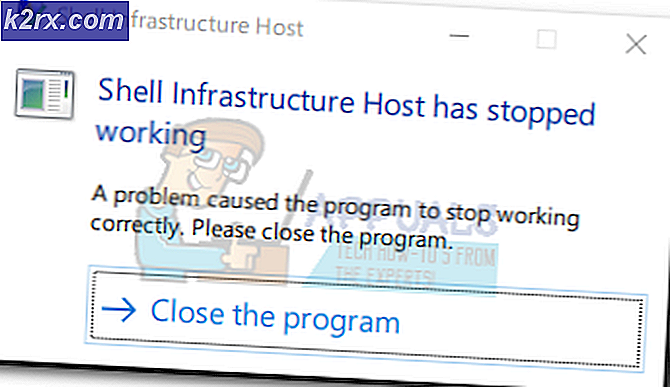Fix: Origin Overlay fungerer ikke
Origin overlay fungerer kanskje ikke på grunn av et utdatert operativsystem og systemdrivere. Selv om applikasjonen er godkjent fra Antivirus-programvare, er det tilfeller der de blokkerer tilgangen til systemressursene. Motstridende applikasjoner og ødelagt Origin-installasjon / Game Files / temp-filer kan også være en årsak til at Origin-overlegget ikke fungerer.
Forutsetninger
- Omstart systemet ditt.
- Bruk Down Detector for å sjekke om serverne er oppe og går.
- Sørg for å deaktiver alternativet i spillet av andre spill bortsett fra det du prøver å spille.
- Start Origin-klienten med administrative privilegier.
Hvis du har fulgt forutsetningene og overlegget fortsatt ikke fungerer, fortsett med løsningene nedenfor.
Oppdater Windows og systemdrivere til den nyeste versjonen
Utdaterte Windows og systemdrivere kan utsette systemet ditt for mange risikoer og problemer. Videre er kjente feil oppdatert i de siste versjonene. Så det første trinnet i feilsøking bør være å oppdatere Windows og systemdrivere. Forsikre deg om at du har gyldig internettilgang og er logget på som administrator.
- trykk Windows nøkkel og type Oppdater. Trykk deretter på i resultatene Se etter oppdateringer.
- Klikk nå på Se etter oppdateringer i Windows-oppdateringen.
- Hvis det er noen oppdateringer er tilgjengelige, da last ned og installer alle oppdateringene.
- Selv om mange produsenter bruker Windows-oppdatering for å oppdatere systemdrivere, vil det være lurt å sjekke produsentens nettsted for oppdaterte systemdrivere, spesielt lyddriver og lydhåndteringsprogramvare.
Endre innstillinger for antivirus / brannmur
Antivirus- / brannmurapplikasjoner har en kjent historie for å lage problemer for spill og spillrelaterte applikasjoner (Avast Antivirus ’Behavior Shield og Bitdefender antivirus er kjent for å skape dette problemet). Enten bør du legge til et unntak for Origin (eller det problematiske spillet) i antivirus- / brannmurapplikasjonen, eller deaktivere antivirus- / brannmurapplikasjonene.
Advarsel: Fortsett på egen risiko da deaktivering av antivirus / brannmur kan utsette systemet ditt for sårbarheter som virus, skadelig programvare, etc.
- Slå av antivirusprogrammet ditt og deaktiver brannmur (eller legg til et unntak for Origin eller spillet du har problemer med).
- Sjekk deretter om du kan bruke Origin-overlegg. Sørg også for at du åpner Origin som administrator.
Fjern midlertidige filer og Origin's Cache
Cache-data brukes av applikasjoner for å øke hastigheten på lastetiden. Hvis Origin cache er ødelagt, kan det hende at Origin-overlegg ikke fungerer. I så fall kan tømming av Origin cache løse problemet. For illustrasjonsformål vil vi diskutere prosessen for Windows; du kan følge instruksjonene i henhold til operativsystemet ditt.
- Exit Opprinnelse og drepe hele prosessen med Origin gjennom Oppgavebehandling.
- trykk Windows nøkkel og type Løpe. Klikk deretter på i søkeresultatene Løpe.
- I Run-boksen, type følgende, og trykk deretter på Enter.
% temp%
- Slett alle filene i denne mappen (hopp over de som er i bruk).
- I Run-boksen, typefølgende og trykk Enter.
% ProgramData% / Opprinnelse
- Finn mappen Lokalt innhold (Denne mappen skal ikke slettes).
- Slett alle de andre mappene unntatt LocalContent-mappen.
- Igjen, i boksen Kjør-boksen
% AppData%
- Så i Roaming mappe, finn og slett de Opprinnelse mappe.
- Nå i adresselinje i Roaming-mappen, klikk på AppData.
- Åpne deretter Lokalt mappe.
- Nå finn og slett de Opprinnelse mappe.
- Omstart din PC, Logg Inn Origin-klient og deretter sjekke om Origin-overlegg fungerer bra.
Reparer / avinstaller / installer spillfilene på nytt ved hjelp av Repair
Origin overlay fungerer kanskje ikke hvis spillfilene er ødelagt / mangler. Dette skjer vanligvis når du har en dårlig oppdatering som får modulene til å bli installert ufullstendig eller med manglende avhengigheter. I så fall kan det løse problemet å bruke Originens innebygde funksjonalitet til å reparere spillfilene.
- Åpne Mitt spillbibliotek av opprinnelse.
- Høyreklikk på det problematiske spillikonet og velg deretter Reparere.
- Når reparasjonsprosessen er fullført, må du kontrollere om Originals overlay fungerer bra.
- Hvis ikke, da Avinstaller spillet.
- Exit Opprinnelse og omstart systemet ditt.
- Start deretter Origin, installer spillet på nytt og sjekk om problemet er løst.
Deaktiver applikasjoner som er i konflikt med Origin Overlay
Enkelte applikasjoner kan føre til at Origin's Overlay viser problemer. For å bekrefte det, kan du rense oppstartsvinduer og sjekke om Origin-overlegg fungerer bra. I så fall, finn ut applikasjonene som er i konflikt med Origin-overlegget. Følgende er listen over applikasjoner som er kjent for å skape problemer for opprinnelsesoverlegg.
- Razer Synapse
- OBS
- Damp
- Cortex
- Nvidia GeForce Experience
- Uplay
- Xbox Windows-app
- Uenighet
- MSI etterbrenner
- Rivatuner statistikk / server
- Skygge om
- AMDs Wattman-program
- Fraps
- AB-overlegg
- Asus Sonic Radar
- NVIDIA Shadowplay
- AverMedia Stream Engine
Hvis du har noen av disse programmene som kjører (eller overlegg av applikasjonen som kjører), lukker du applikasjonen (eller deaktiverer overlegg av applikasjonen). Selv i noen ekstreme tilfeller kan det hende du må avinstallere det motstridende programmet.
Aktiver Beta for Origin Client
Origin har en betaversjon som lar brukerne velge eksperimentelle funksjoner som ennå ikke er tilgjengelige i den stabile utgivelsen. Selv om Overlay betraktes som en stabil funksjon, kom vi over tilfeller der aktivering av Beta-funksjonene fikset Overlayet ikke fungerte. Du kan alltid tilbakestille endringene hvis dette ikke passer for deg.
- Start Opprinnelse.
- Klikk på Origin-menyen og klikk på Applikasjon innstillinger.
- I klientoppdateringsdelen bytter du bryteren til Delta i Origin-klientbetaer til PÅ.
- Vent litt og sjekk om problemet er løst.
Endre videoinnstillinger og V Sync
Hvis videoinnstillingene dine ikke er optimale, kan det føre til problemer med Origin-overlegg fordi overlegget er direkte relatert til videoinnstillingene. I så fall kan det løse problemet å endre videoinnstillingene til systemet ditt. Før du går videre, må du sørge for at skjermen er satt til å bruke den opprinnelige oppløsningen til systemet ditt.
- Start Origin.
- Åpne det problematiske spillet Innstillinger og åpne Visuell.
- Klikk nå på Slå på Windowed-modus og sjekk deretter om Origin-overlegg fungerer bra.
- Hvis ikke, så slå på V sync hvis den er slått av (eller slå den av hvis den er slått på) og sjekk om Origin-overlay fungerer bra.
Deaktiver DX12
DirectX 12 er fremdeles ikke fullt optimal / støttet av mange spill, og kanskje problemet med Origin overlay du står overfor er forårsaket av bruken av DirectX 12. I så fall kan endring av spillinnstillingene for å bruke DirectX 11 løse problemet.
For å endre DirectX-innstillinger, følg løsning 8 i artikkelen Hvordan fikse Battlefield 1 krasj på Windows.
Hvis du har problemer med et annet spill, vil retningslinjene være nesten de samme.
Opprett en ny administratorbruker
Hvis ingenting har hjulpet deg så langt, kan du opprette en annen administratorkonto på PC-en din og sjekke om Origin-overlegg fungerer bra. Det er mange tilfeller der kontoen din blir ødelagt, eller noen av konfigurasjonene ikke synkroniseres med operativsystemet. Å opprette en ny administratorkonto vil utelukke disse mulighetene.
Avinstaller Origin manuelt, og installer den deretter på nytt
Originens overlegg fungerer ikke kan også være forårsaket av ødelagt installasjon av Origin som forklart ovenfor. Hvis denreparere funksjonen i spillet ikke fungerer, og du fremdeles ikke klarer å starte overlegget vellykket, kan vi prøve å avinstallere Origin manuelt og deretter installere det igjen. På denne måten blir alle filene tvunget til å bli oppdatert.
- Exit Opprinnelse og drepe alle opprinnelsesrelaterte prosesser gjennom Oppgavebehandling.
- trykk Windows nøkkel og type Kontrollpanel. Klikk deretter på i resultatene Kontrollpanel.
- Nå under Programmer, klikk på Avinstaller et program.
- Så i listen over installerte programmer, Høyreklikk på Opprinnelse og klikk deretter på Avinstaller.
- Følg nå instruksjonene på skjermen for å fullføre avinstallasjonsprosessen.
- Deretter Navigere til installasjonskatalogen til Origin. Vanligvis er det det
C: \ Programfiler (x86)
- Nå finn og slett de Opprinnelse mappe.
- trykk Windows nøkkel og type Registerredigering. Nå i resultatene, høyreklikker du på Registerredigering og klikk deretter på Kjør som administrator.
- Først skape en sikkerhetskopi av registeret ditt
Advarsel: Fortsett på egen risiko da redigeringsregisteret krever ekspertise, og hvis du ikke gjør det nøye, kan du forårsake skade på systemet ditt. - Naviger til mappen
HKEY_LOCAL_MACHINE \ Programvare \ WOW6432Node
Hvis det er mer enn en WOW6432Node mappen, og se etter mappen med Opprinnelse mappen i den.
- Nå finn og slett de Opprinnelse mappen i den.
- Naviger deretter til mappen
HKEY_LOCAL_MACHINE \ SOFTWARE \ Microsoft \ Windows \ CurrentVersion \ Uninstall
- Nå finn og slett de Opprinnelse mappe.
- Trykk deretter på Windows nøkkel og type Løpe. Klikk deretter på i søkeresultatene Løpe.
- Skriv nå inn følgende kommando i Kjør-boksen
% Programdata% /
- Deretter finn og slett de Opprinnelse mappen (hvis Origin-mappen ikke vises, deaktiver innstillingen Skjulte filer og mapper).
- Nå omstart systemet ditt.
- Deretter nedlasting Opprinnelse fra den offisielle lenken.
- Etter at filen er lastet ned, Høyreklikk på den og velg deretter “Kjør som administrator”.
- Følg deretter instruksjonene som vises på skjermen for å fullføre installasjonen av Origin.
- Under installasjonsprosessen kan du få ledeteksten som sier om du vil bruk sky lagrer av spillene dine eller lokale data (velg etter eget ønske).
- Når installasjonsprosessen er fullført, må du sjekke om Origin-overlegget fungerer bra.
Tilbakestill vinduer
Hvis ingenting har hjulpet deg, kan problemet skyldes ødelagt operativsystem. I så fall kan tilbakestilling av Windows løse problemet. Vær oppmerksom på at dette vil slette alt innholdet i kontoen din, så sørg for at du sikkerhetskopierer datamaskinens data før du fortsetter.